有时候excel表格数据过多,我们需要拉动下滑查看数据,但是想要数据表格固定,方便查看数据,怎样固定excel表头呢?今天,小编就教大家在Excel2010中固定表头的操作方法。
Excel2010中固定表头的操作步骤如下:
如下图所示,我们有大批量数据需要查看,如果华东鼠标,表头也被隐藏了,十分不方便。
我们点击视图,
点击冻结窗格,如下图所示,选择冻结首行,这样就把首行冻结了。
我们也可以冻结首列,如下图。
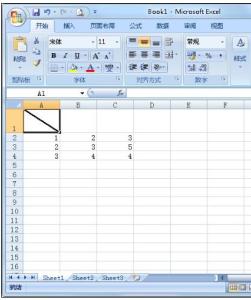
然后,我们滑动鼠标,表头就始终展示了,是不是很简单呢?
有时候excel表格数据过多,我们需要拉动下滑查看数据,但是想要数据表格固定,方便查看数据,怎样固定excel表头呢?今天,小编就教大家在Excel2010中固定表头的操作方法。
如下图所示,我们有大批量数据需要查看,如果华东鼠标,表头也被隐藏了,十分不方便。
我们点击视图,
点击冻结窗格,如下图所示,选择冻结首行,这样就把首行冻结了。
我们也可以冻结首列,如下图。
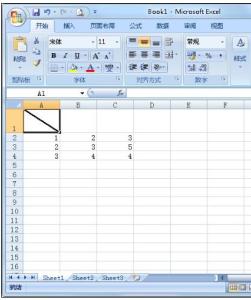
然后,我们滑动鼠标,表头就始终展示了,是不是很简单呢?

Excel2007怎样制作斜线表头的呢?具体该怎么去操作的呢?今天,小编就教大家在Excel中制作斜线表头的操作方法。Excel中制作斜线表头的操作步骤如下:打开要操作的excel文档。调整要作斜线表头单元格的大小,然后在上面右键,选择 设置单

我们在用excel制作报表是,经常会遇到一个单元格需要分成两部分,这样的操作称为添加斜线表头今天,小编就教大家在Excel2007中添加斜线表头的操作方法。Excel2007中添加斜线表头的操作步骤如下:打开需要设置的excel表格:如下图(我想把标

大家在工作中做数据表格时,校对数字时,向下有好的的数字,分不清楚哪个是谁的数据,如果想在浏览表格时让表头固定不动,同时在打印时让每一页都有表头,今天,小编就教大家在Excel2007中设置固定表头的操作方法。Excel2007中设置固定表头的操
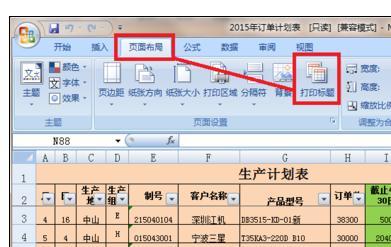
在Excel 2007表格中,经常会打印一些数据,很多计划表、出库等等,打印的时候,往往希望每页都有出现表头,特别是表头项目多的时候,为了方便查询,都需要将表头打印下来,如何设置呢?今天,小编就教大家在Excel2007中设置打印每页都有表头的操作方法
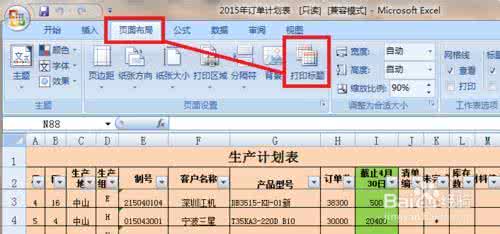
在数据表格打印中,如果数据量少的话,我们只需要打印一页就好,但是当数据量大的时候,往往需要把每个打印页都加上表头,这样方便读数据,excel2007如何打印每页都有表头?今天,小编就教大家在Excel2007中设置打印每页都有表头的操作方法。Exce